Jun 12, 2024 • Filed to: Photo/Video/Audio Solutions

คุณคือผู้ใช้แอป TikTok ที่ต้องหงุดหงิดเมื่อเผลอลบวิดีโอหรือทำดราฟวิดีโอหายหรือเปล่า? ถ้าใช่ล่ะก็ คุณไม่ได้พบปัญหานี้คนเดียวหรอก เนื่องจากเป็นแพลตฟอร์มโซเชียลที่แพร่หลายในการแชร์คลิปวิดีโอรูปแบบต่างๆ ผู้ใช้แอป TikTok บางครั้งก็เจอปัญหาที่ไม่พึงประสงค์อย่างคอนเทนต์สูญหาย โชคยังดีที่ยังมีวิธีการเจ๋งๆอย่าง จะกู้วิดีโอบนแอป TikTok ได้อย่างไร และ จะนำดราฟวิดีโอบนแอป TikTok กลับมาได้อย่างไร ในบทความนี้ เราจะสอนให้คุณรู้วิธีกู้ดราฟวิดีโอบนแอป TikTok และคอนเท้นต์อื่นๆที่บันทึกไว้บนเครื่องคอมพิวเตอร์ของคุณ เพื่อให้แน่ใจว่าความทรงจำอันล้ำค่าของคุณจะไม่หายไปอีก
คำแนะนำการกู้วิดีโอแอป TikTok
- พาร์ทที่ 1: จะกู้วิดีโอแอป TikTok ที่ลบออกจากโทรศัพท์ได้อย่างไร [Android&iOS]
- พาร์ทที่ 2: วิธีการกู้ดราฟวิดีโอแอป TikTok 3 วิธี
- พาร์ทที่ 3: วิธีกู้วิดีโอแอป TikTok ที่ลบออกจากเครื่องคอมพิวเตอร์ 3 วิธี
- พาร์ทที่ 4: ข้อมูลเกี่ยวกับวิดีโอแอป TikTok ที่โดนลบหรือพวกดราฟ
- พาร์ทที่ 5: เคล็ดลับในการดูแลวิดีโอแอป TikTok ของคุณ
พาร์ทที่ 1: จะกู้วิดีโอแอป TikTok ที่ลบไปจากโทรศัพท์ได้อย่างไร
กู้วิดีโอแอป TikTok ที่ลบไปจากแอป Google Photos
หากคุณใช้โทรศัพท์แอนดรอยด์และเปิดฟีเจอร์สำรองข้อมูลบนแอป Google Photos วิดีโอแอป TikTok ของคุณก็อาจจะมีการสำรองไว้แล้ว คุณอาจลอง กู้วิดีโอแอป TikTok ที่ลบไป จากแอป Google Photos วิธีการตรวจสอบว่าฟีเจอร์สำรองข้อมูลบนแอป Google Photos เปิดอยู่หรือไม่ ทำได้ดังนี้:
1. เปิดแอป Google Photos
2. เข้าไปยังคำสั่ง account profile
3. เลือกคำสั่ง Photos Settings
4. ดูว่าตัวเลือก Back up&sync เปิดใช้งานอยู่หรือไม่
จากนั้น ทำตามขั้นตอนต่อไปนี้เพื่อ กู้วิดีโอแอป TikTok ที่ลบไป ด้วยแอป Googles Photos:
1. ติดตั้งแอป Google Phots ลงบนโทรศัพท์ของคุณ
2. กดปุ่มเมนูที่อยู่ทางซ้ายของหน้าจอ
3. กดปุ่ม Trash
4. เลือกวิดีโอที่คุณอยากกู้ แล้วกดไอคอน Recover
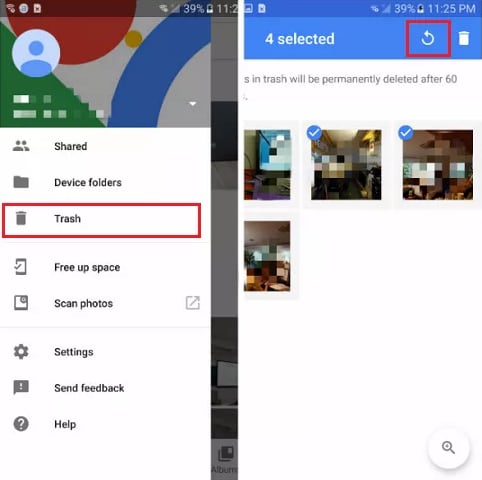
กู้วิดีโอแอป TikTok ที่ลบจากอุปกรณ์ระบบ iOS
อีกหนึ่งเครื่องมือที่ผู้ใช้ไอโฟนนิยมใช้สำรองข้อมูล คือ แอป iCloud ดังนั้น ใน การกู้คืนวิดีโอแอป TikTok ที่ลบไป จากโทรศัพท์ iPhone คุณสามารถใช้บริการแอป iCloud ได้ ขั้นแรก เราต้องทำตามวิธีข้างล่างนี้ เพื่อดูว่าแอป iCloud ตั้งค่าเปิดการใช้งานอยู่หรือไม่:
1. ไปยังคำสั่ง Settings บนโทรศัพท์ของคุณ
2. เข้าไปยังชื่อบัญชีผู้ใช้ของคุณ
3. กดเข้าแอป iCloud แล้วเลือก iCloud Backup จากนั้นดูให้แน่ใจว่าเปิดใช้งานอยู่
หลังจากนั้น ทำตามขั้นตอนต่อไปนี้เพื่อกู้วิดีโอแอป TikTok จากอุปกรณ์ iOS:
1. ไปยังเว็ปไซต์ iCloud.com แล้วลงชื่อเข้าใช้ด้วยบัญชีของคุณ
2. หาคำสั่ง Settings แล้วคลิกเข้าไป
3. กดปุ่ม Recover Files จากคำสั่งป๊อปอัพ
4. เลือกไฟล์ที่คุณต้องการกู้แล้วคลิกคำสั่ง Restore
คลิปแนะนำวิธีการกู้วิดีโอแอป TikTok ที่ลบไป
พาร์ทที่ 2: วิธีการกู้ดราฟวิดีโอแอป TikTok 3 วิธี
หากคุณคือผู้ใช้ตัวยงของแอป TikTok ล่ะก็ คุณต้องรู้แน่ๆว่าหลังจากที่บันทึกวิดีโอแล้ว แอปจะให้ผู้ใช้เลือกโพสหรือบันทึกวิดีโอเป็นดราฟ ถ้าคุณกดปุ่ม "ดราฟ" วิดีโอจะบันทึกไปยังความจำเครื่อง เคล็ดลับ วิธีกู้ดราฟวิดีโอแอป TikTok คุณสามารถทำได้ดังนี้
วิธีที่ 1: วิธีคืนค่าดราฟวิดีโอแอป TikTok ด้วยฟีเจอร์ Gallery บนอุปกรณ์
หลังจากบันทึกวิดีโอบนแอป TikTok เราจะได้รับตัวเลือกว่าต้องการโพสหรือบันทึกเป็นดราฟ ถ้าคุณเลือกคำสั่ง "Drafts" วิดีโอจะบันทึกไปยังแอปแกลลอรี่บนอุปกรณ์ > โฟลเดอร์ TikTok
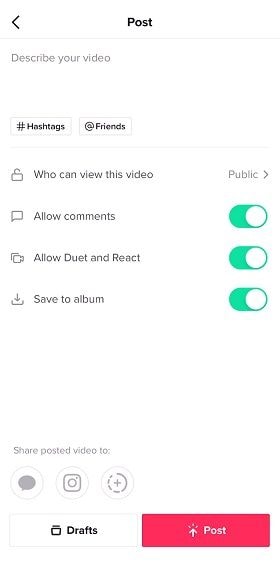
ยิ่งไปกว่านั้น ตรวจให้แน่ใจว่าเปิดการตั้งค่า "Save o Album" ไว้ ดังนั้น เคล็ดลับ วิธีกู้ดราฟวิดีโอบนแอป TikTok ก็มีเพียงต้องเปิดแอป Gallery บนโทรศัพท์ของคุณ จากนั้น มองหาโฟลเดอร์ TikTok แล้วตรวจดูดราฟวิดีโอที่บันทึกไว้
วิธีที่ 2: วิธีนำวิดีโอแอป Tiktok กลับมาด้วยฟังก์ชั่น Liked Videos
หากเทคนิค วิธีกู้ดราฟวิดีโอบนแอป TikTok ที่ลบทิ้งไป ข้างต้นไม่ได้ผล ให้ทำตามขั้นตอนนี้ โดยปกติแอป TikTok จะจัดการตั้งค่าเริ่มต้นให้มีเซ็ตชันสำหรับเก็บวิดีโอที่คุณกดถูกใจ ดังนั้น หากคุณได้กดปุ่ม "ถูกใจ" วิดีโอไปแล้ว ให้ทำตามขั้นตอนต่อไปนี้เพื่อนำวิดีโอกลับมา
- เปิดแอป TikTok บนเครื่องของคุณแล้วเลือกคำสั่ง "Me" ตรงข้างล่างเพื่อเข้าสู่หน้าโปรไฟล์ของคุณ
- จากนั้น แค่กดไอคอนหัวใจข้างบนเพื่อดูวิดีโอที่คุณเพิ่งกดถูกใจไปทั้งหมด
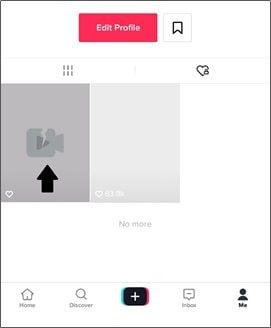
- เลือกวิดีโอที่คุณต้องการกู้เหมือนกับจะโหลดคืนมา หากวิดีโอถูกลบไปแล้ว หน้าจอจะไม่แสดงภาพใดๆ
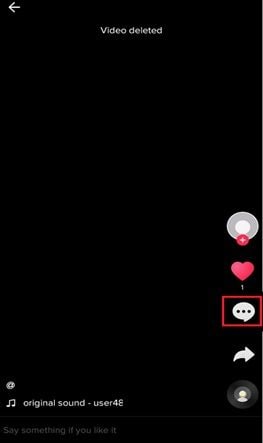
- เพื่อนำวิดีโอกลับมา ให้เลือกไอคอนจุดสามจุดจากแถบด้านข้างเพื่อใช้งานตัวเลือกเสริม จากตรงนี้ ให้คุณเลือกคำสั่ง "Save Video" และรอให้โทรศัพท์ดาวน์โหลดข้อมูลกลับมา
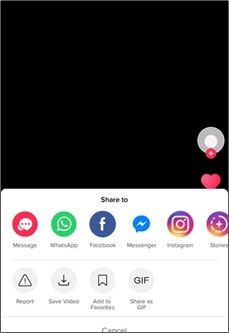
วิธีที่ 3: วิธีกู้ดราฟวิดีโอแอป TikTok จาก SD Card
นอกจากพื้นที่จัดเก็บภายในตัวเครื่อง ผู้ใช้บางรายก็เปิดตั้งค่าการบันทึกวิดีโอไปยังอุปกรณ์ SD card ที่ใช้งาน ในกรณีนี้ คุณสามารถอ่านเคล็ดลับ วิธีกู้ดราฟวิดีโอบนแอป TikTok โดยใช้อุปกรณ์กู้ข้อมูลอย่าง SD card คุณสามารถใช้แอป Recoverit Video Recovery เพื่อกู้วิดีโอจากอุปกรณ์ SD card ได้เช่นกัน เพียงเชื่อมต่อ SD card กับระบบ, ติดตั้งแอป Recoverit แล้วกดเข้าแอปตรงเซ็ตชัน "External Devices"

วิธีการไม่ยาก ทำตามที่เราอธิบายไปก่อนหน้าคุณก็จะ ได้วิดีโอที่ลบทิ้งไปกลับมา ไม่ว่าจะด้วยกรณีใดก็ตาม
พาร์ทที่ 3: วิธีกู้วิดีโอ TikTok ที่ลบออกจากเครื่องคอมพิวเตอร์ [3 วิธี]
ผู้ใช้งานแอป TikTok หลายคนเก็บวิดีโอไว้ในเครื่องคอมพิวเตอร์ (เพื่อการตัดต่อและเหตุผลอื่นๆ) หากวิดีโอแอป TikTok ของคุณได้ลบไปจากเครื่องพีซี Mac หรือ Windows คุณอาจลองใช้วิธีนี้ได้
วิธีที่ 1: ใช้ซอฟต์แวร์กู้คืนวิดีโอ
คุณได้ดูวิดีโอแนะนำไปแล้ว หากยังไม่เข้าใจ วิธีกู้วิดีโอแอป TikTok ที่ลบไปหรือดราฟ เราได้อธิบายขั้นตอนตามลำดับไว้ดังนี้
หากคุณไม่อยากเสี่ยง ซอฟต์แวร์กู้คืนวิดีโอน่าจะเป็นทางเลือกที่ดีที่สุด เราขอแนะนำให้คุณใช้ซอฟต์แวร์ Recoverit Video Recovery แอปพลิเคชันประสิทธิภาพสูงที่ใช้งานได้ทั้งบนระบบ Windows and Mac ตัวอย่างฟีเจอร์มีดังนี้:
- ด้วยแอปนี้ คุณสามารถสแกนไดร์ฟ, พาร์ทิชัน หรือโฟลเดอร์ต่างๆที่วิดีโอสูญหายไป
- มีเครื่องมือรองรับวิดีโอทุกรูปแบบและยังแสดงตัวอย่างให้คุณเห็นไฟล์ก่อนที่จะทำการบันทึก
- คุณสามารถกู้วิดีโอได้ทั้งจากไดรฟ์บนอุปกรณ์ Mac/Windows หรืออุปกรณ์เชื่อมต่อภายนอก (เช่น SD card หรือ USB drive) ก็ได้
- แอปพลิเคชันมีอัตราการกู้ข้อมูลที่สูงที่สุดและเป็นที่รู้กันว่าใช้อัลกอริทึมที่ได้รับการจดสิทธิบัตร กู้วิดีโอได้อย่างทรงประสิทธิภาพ
เรียนรู้วิธีกู้วิดีโอบนแอป TikTok กลับมายังเครื่องคอมพิวเตอร์ของคุณ เพียงทำตามตามขั้นตอนดังนี้:
ขั้นที่ 1: เลือกพื้นที่ที่ต้องการสแกน
เมื่อคุณติดตั้งซอฟต์แวร์ Recoverit จะมีข้อความให้เลือกพื้นที่ที่ต้องการสแกน ในที่นี้ คุณสามารถเลือกไดรฟ์, พาร์ทิชัน หรือแม้แต่อุปกรณ์เชื่อมต่อภายนอก หากคุณอยากจะประหยัดเวลา คุณก็เลือกโฟลเดอร์ที่วิดีโอแอป Tiktok ของคุณหายไป

ขั้นที่ 2: รอให้สแกนเสร็จ
เมื่อคุณเริ่มทำการกู้วิดีโอ คุณแค่นั่งเฉยๆรอให้ซอฟต์แวร์ดำเนินการเสร็จ ซอฟต์แวร์ Recovierit จะแสดงการทำงานผ่านหน้าจอซึ่งหมายความว่าคุณตรวจสอบดูได้ จากหน้าต่างนี้ คุณสามารถหยุดการสแกนกลางคันได้หากต้องการ

วิธีที่ 3: แสดงตัวอย่างและกู้วิดีโอของคุณ
ในขั้นสุดท้าย คุณสามารถฟีลเตอร์ผลและดูรายละเอียดของวิดีโอต่างๆได้บนอินเตอร์เฟซของซอฟต์แวร์ Recoverit ในที่นี้ คุณยังสามารถดูผลการสแกนและบันทึกวิดีโอที่กู้ ไปยังพื้นที่ที่ปลอดภัยที่ไหนก็ได้ ตามต้องการ

ซอฟต์แวร์ Recoverit ใช้อัลกอริทึมกู้คืนวิดีโอที่มีการจดสิทธิบัตรว่าสามารถจัดเรียงข้อมูลพาร์ทต่างๆจากวิดีโอที่ลบทิ้งไปและผสานข้อมูลทั้งหมดเข้ามาไว้เป็นไฟล์เดียว ซึ่งเป็นสิ่งที่ทำให้ซอฟต์แวร์ Recoverit Video Recovery คือหนึ่งในซอฟต์แวร์อุตสาหกรรมนี้ ที่มีอัตราการกู้ข้อมูลสำเร็จสูง
วิธีที่ 2: คืนค่าโดยโฟลเดอร์ Recycle BIn หรือถังขยะ
ก่อนที่จะกู้ข้อมูลโดยใช้วิธีซับซ้อน ขอให้แน่ใจก่อนว่าได้ตรวจดูโฟลเดอร์ Recycle Bin หรือถังขยะบนเครื่องคอมพิวเตอร์ของคุณแล้ว อย่างที่คุณรู้ เมื่อเราลบบางอย่าง ไฟล์นั้นจะยังไม่ได้โดนลบไปจากระบบโดยทันที จะมีการเซฟไปยังโฟลเดอร์ Recycle Bin หรือถังขยะชั่วคราว
หากคุณคือผู้ใช้คอมพิวเตอร์ Windows คุณแค่ไปที่โฟลเดอร์ Recycle Bin บนหน้าเดสก์ทอปหรือช่องค้นหา ตรงนี้ คุณจะสามารถพบวิดีโอแอป TikTok ที่เผลอลบไป คลิกขวาแล้วคืนค่าไฟล์ไปยังพื้นที่ก่อนหน้า

เช่นเดียวกัน ผู้ใช้คอมพิวเตอร์ Mac สามารถไปยังโฟลเดอร์ถังขยะผ่านฟังก์ชัน Dock หรือ Finder แล้วหาวิดีโอใดๆก็ตามที่ได้ลบไป คุณสามารถไปที่เมนูป๊อปอัพและเลือกคำสั่ง "Put Back" เพื่อคืนค่าวิดีโอ
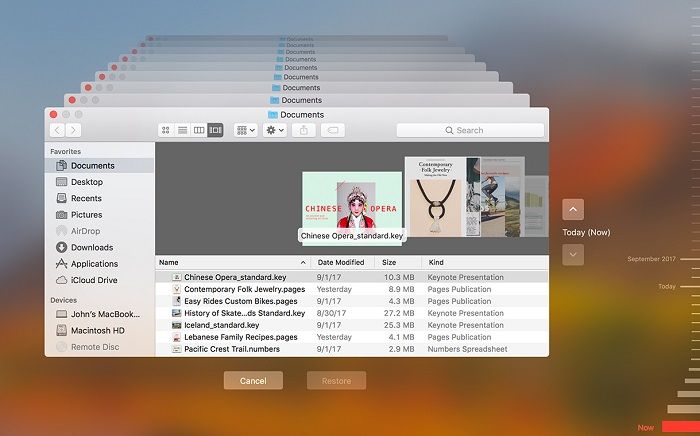
วิธีที่ 3: คืนค่าวิดีโอจากโหมดสำรองข้อมูลที่มีอยู่
สุดท้ายแต่ไม่ท้ายสุด โปรดตรวจดูว่าคุณได้มีการสำรองวิดีโอแอป TikTok ไว้หรือไม่ หากคุณบันทึกวิดีโอไว้บนอุปกรณ์ภายนอก (เช่น USB drive) คุณเพียงแค่เชื่อมต่ออุปกรณ์เข้าสู่ระบบเพื่อคืนค่าวิดีโอของคุณ ผู้ใช้บางคนชอบที่จะบันทึกข้อมูลสำรองไว้บนแอปคราวด์ เพื่อคืนค่าข้อมูลภายหลังมากกว่า
ผู้ใช้คอมพิวเตอร์ Windows มักใช้ฟีเจอร์ File History ในการช่วยสำรองวิดีโอ ในกรณีนี้ คุณสามารถเชื่อมต่อไดร์ฟสำรองข้อมูลกับเครื่องคอมพิวเตอร์แล้วติดตั้งตัวเลือก File History บน Settings จากนั้นก็แค่เพียงมองหาวิดีโอที่ลบไป และคืนค่ากลับมายังเครื่องคอมพิวเตอร์ของคุณ
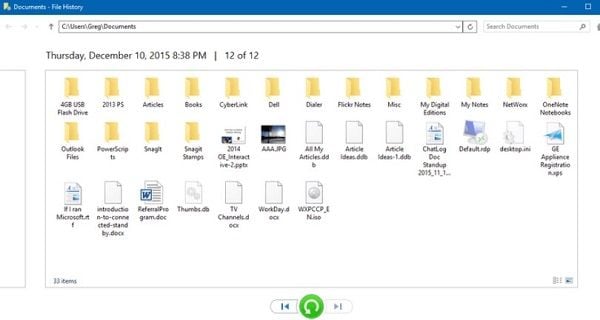
เช่นเดียวกัน ผู้ใช้คอมพิวเตอร์ Mac ก็สามารถใช้ฟีเจอร์ Time Machine เป็นตัวช่วยในการคืนค่าข้อมูลที่สำรองไว้ เพียงติดตั้งแอปพลิเคชันแล้วเชื่อมต่อไดรฟ์ Time Machine กับคอมพิวเตอร์ Mac ของคุณ คุณจะเรียกดูเนื้อหาที่มีการบันทึกไว้ได้ และสามารถเลือกคืนค่าวิดีโอที่ลบทิ้งไป
พาร์ทที่ 4: เกี่ยวกับวิดีโอแอป TikTok ที่เผลอลบหรือดราฟ
หลังส่วนเนื้อหาที่ว่าด้วย วิธีกู้วิดีโอบนแอป TikTok ที่ลบไป มาฟังรายละเอียดเรื่องพื้นฐานสั้นๆ แต่สำคัญต่อวิดีโอแอป TikTok
1. สาเหตุทั่วไปที่วิดีโอแอป TikTok สูญหาย
- วิดีโอไม่ได้รับการบันทึก: บางครั้งคุณแค่ถ่ายวิดีโอบนแอปแต่ไม่ได้แชร์หรือบันทึกไว้
- ปัญหาระบบเครือข่าย: ในขณะที่กำลังอัพโหลดวิดีโอ โทรศัพท์ของคุณสามารถพบปัญหาระบบเครือข่ายได้
- พลังงานเครื่องหมดกระทันหัน: หากโทรศัพท์ของคุณรีสตาร์ทหรือหยุดทำงานเอง ในขณะที่กำลังอัพโหลดวิดีโออยู่ อาจทำให้วิดีโอสูญหายได้
- แอปที่เกี่ยวข้องเกิดบั๊ก: อาจเกิดจากแอปไหนก็ได้ที่ใช้งานร่วมกับแอป TikTok (เช่น การอัพเดทกระทันหัน)
- วิดีโอขัดข้อง: ในกรณีที่วิดีโอได้บันทึกลงเครื่องคอมพิวเตอร์เรียบร้อยแล้ว คอมพิวเตอร์อาจขัดข้องหรือลบข้อมูลไปเอง
- เหตุขัดข้องจากกระบวนการทำงานอื่นๆ: แอปพลิเคชันภายนอก, การถ่ายโอนข้อมูลที่ไม่สมบูรณ์, ฟอร์แมทการบันทึก และอื่นๆอีกมากมาย คือ ตัวอย่างของเหตุผลที่ทำให้ไฟล์สูญหาย
2. ดราฟวิดีโอบน TikTok คืออะไร?
หลังการบันทึกวิดีโอ แอป TikTok จะให้เลือกว่าต้องการโพสลงแอปหรือบันทึกเก็บไว้เป็นดราฟ ตัวเลือก Draft หมายความว่า คุณได้บันทึกวิดีโอลงบนความจำโทรศัพท์เพื่อที่จะได้เรียกข้อมูลภายหลัง บางครั้ง เราลืมที่จะโพสวิดีโอและคิดว่าเป็นการลบวิดีโอทิ้งไป แต่จริงๆแล้วข้อมูลอาจจะอยู่บนฟีเจอร์ Draft มาโดยตลอด
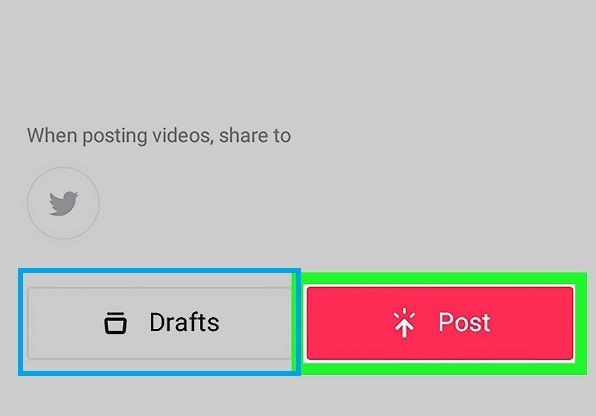
3. จะสามารถกู้วิดีโอแอป TikTok ที่ลบไปจากเครื่องคอมพิวเตอร์ได้ไหม?
คุณสามารถกู้วิดีโอแอป TikTok ที่ลบไป โดยไฟล์นั้น เป็นไฟล์ตั้งต้นบนเครื่องคอมพิวเตอร์ได้ ถึงอัตราการสำเร็จจะแล้วแต่กรณีนั้นๆก็ตาม เราได้มีการสอนโดยละเอียดเกี่ยวกับ วิธีกู้วิดีโอแอป TikTok จากเครื่องคอมพิวเตอร์ในส่วนท้ายของโพสต์นี้
4. คุณสามารถกู้ดราฟวิดีโอ ผ่านแอป TikTok ได้ไหม?
ใช่แล้ว วิดีโอเหล่านั้นยังไม่ถูกลบไป เพียงแต่ได้บันทึกไปยังโฟล์เดอร์ TikTok บนฟีเจอร์ Gallery จากอุปกรณ์ของคุณ ถึงแม้ว่าคุณจะกู้วิดีโอกลับมาโดยอินเตอร์เฟซบนแอปไม่ได้ แต่ก็ยังพอมีเทคนิคที่คุณสามารถทำได้
พาร์ทที่ 5: เคล็ดลับในการดูแลวิดีโอแอป TikTok ของคุณ
ในตอนนี้ คุณคงจะได้รู้ วิธีกู้ดราฟวิดีโอและวิดีโออื่นๆบนแอป TikTok ที่ลบไป หากคุณไม่อยากพบปัญหานี้ซ้ำอีก ให้ทำตามวิธีที่ถูกต้องดังนี้
1. ฟังก์ชัน Draft บนแอป TikTok อยู่ตรงไหน?
เพื่อไปยังฟังก์ชัน Drafts ให้คุณเข้าไปที่โปรไฟล์ของตัวเอง ด้วยการเลือกไอคอน "Me" ไปที่ตัวเลือก "Drafts" เพื่อดูวิดีโอของคุณที่บันทึกไว้ จากตรงนี้ คุณจะกู้วิดีโอเหล่านี้ไม่ได้ แต่สามารถดูหรือลบได้
2. การออกจากบัญชีจะทำให้ดราฟวิดีโอบนแอป TikTok หายไหม?
หากคุณออกจากบัญชีแอป TikTok ข้อมูลที่บันทึกไว้ภายในแอคเค้าท์ของคุณ (เช่น ดราฟวิดีโอ) อาจโดนลบไปโดยอัตโนมติ
3. แอป TikTok จัดเก็บวิดีโออย่างไร?
เมื่อคุณลงวิดีโอบนแอป TikTok ข้อมูลจะจัดเก็บไปยังเซิร์ฟเวอร์ออนไลน์ เช่นเดียวกัน วิดีโอแอป TikTok จะบันทึกไปยังพื้นที่จัดเก็บข้อมูลส่วนกลางของอุปกรณ์คุณและสามารถเรียกดูได้ผ่านฟีเจอร์ Gallery อย่างไรก็ดี วิดีโอเหล่านี้จะลิ้งก์ไปยังบัญชีผู้ใช้ของคุณและได้รับการดูแล
4. คำแนะนำในการดูแลวิดีโอแอป TikTok ของคุณ
- เปิดใช้งานคำสั่ง "Save to album" บนแอป TikTok เพื่อบันทึกวิดีโอของคุณไว้บนอุปกรณ์โดยอัตโนมัติ
- ก่อนจะโพสต์วิดีโอ ให้คำนึงถึงการบันทึกเก็บไว้บนอุปกรณ์ เพื่อให้มีไฟล์สำรอง
- เปิดใช้งานคำสั่งซิงค์วิดีโอแอป TikTok กับ Google Drive หรือ iCloud เพื่อสำรองไฟล์ไว้อย่างปลอดภัย
- พยายามอย่าเปลี่ยนผู้ใช้บัญชีบนโทรศัพท์ของคุณเพราะอาจทำให้ข้อมูลวิดีโอสูญหายได้
- ลองแชร์วิดีโอแอป TikTok แก่เพื่อนๆหรือจัดเก็บไฟล์แบ๊คอัพไว้ จะได้มีวิดีโอสำรองอยู่ตลอดเวลา
เราหวังว่าหลังจากอ่านคำแนะนำข้างต้นเกี่ยวกับ วิธีกู้ดราฟวิดีโอแอป TikTok ที่ลบไป คุณจะสามารถนำวิดีโอกลับมาได้ เพื่อความสะดวกของคุณ เราได้จัดเตรียมวิธีที่ทรงประสิทธิภาพในการกู้ดราฟวิดีโอแอป TikTok มาให้ นอกจากนี้ หากคุณอยากจะ กู้วิดีโอแอป TikTok ที่ลบไป โดยวิดีโอนั้นบันทึกอยู่บนเครื่องคอมพิวเตอร์ของคุณ อาจลองใช้ซอฟต์แวร์ Recoverit Video Recovery ก็ได้ Recoverit Video Recovery เป็นแอปพลิเคชั่นที่สามารถกู้วิดีโอของคุณโดยปราศจากความยุ่งยากใดๆ
คำถามที่พบบ่อย
-
วิดีโอที่ลบไปแล้ว จัดเก็บอยู่ตรงไหน?
โดยปกติแล้ว วิดีโอที่ลบไปจะไม่ได้ออกไปจากพื้นที่จัดเก็บอุปกรณ์โดยทันที พื้นที่จัดเก็บเดิมของมัน แค่มีพื้นที่ว่างสำหรับคำสั่งใหม่ๆ หากเราใช้เครื่องมือกู้ข้อมูล เราก็จะได้วิดีโอกลับมา -
ฉันจะกู้ดราฟวิดีโอบนแอป TikTok ได้อย่างไร?
หากวิดีโอได้บันทึกไปยังอุปกรณ์ของคุณแล้ว คุณสามารถเรียกดูข้อมูลได้จากฟีเจอร์แกลลอรี่ แต่หากไม่ได้บันทึกไว้ คุณสามารถใช้วิธีกู้ข้อมูลอื่นๆที่เราได้ลิสต์ออกมาให้ตามข้างต้น -
ฉันจะกู้วิดีโอที่ลบจากแอป TikTok ได้อย่างไร?
คุณสามารถตรวจสอบโฟลเดอร์ Recently Deleted บนฟีเจอร์ Gallery จากอุปกรณ์ของคุณ วิดีโอแอป TikTok ที่ลบไปอาจได้รับการจัดเก็บอยู่ชั่วคราว อีกทางเลือก หากคุณกดไลก์วิดีโอไปแล้ว คุณสามารถตรวจสอบดูเซ็ตชัน "liked" บนหน้าโปรไฟล์เพื่อดาวน์โหลดวิดีโออีกครั้ง -
ซอฟต์แวร์ Recoverit สามารถกู้วิดีโอที่ลบทิ้งไปได้ไหม?
ได้ ซอฟต์แวร์ Recoverit Video Recovery คือหนึ่งในแอปพลิเคชั่นที่ดีที่สุดในการนำวิดีโอที่สูญหายหรือขัดข้องกลับมา เพียงติดตั้งเครื่องมือ DIY แล้วทำการคลิกไม่กี่ครั้งให้วิดีโอที่ลบไป กลับคืนมา
Fix Media File Issues
- Recover & Repair Photos
- Recover deleted photos.
- Recover photo booth.
- How to repair JPEG images?
- What is JPG File?
- What is GIF File?
- Guide for PNG File
- Recover Videos
- Best video recovery software for Windows
- Best video recovery software for Mac
- Recover DVR recordings
- Recover CCTV footage
- Recover deleted Vivint videos
- Recover deleted MKV files
- Recover deleted Youtube videos
- Recover deleted CapCut videos
- Recover After Effects Project
- Recover Premiere Pro Project
- Recover iMovie Project
- Recover videos from GoPro
- Repair Videos
- Fix error code 0xc00d36c4.
- Repair corrupted MP4 video.
- Fix 0xc10100be video error.
- Solve blurry videos.
- Fix MOV can't play on QuickTime.
- Free video repair software.
- Fix frozen video files.
- Recover & Repair Audio
- Moov Atom Not Found ?
- Repair your MP4 file online.
- Can't play recorded video?
- AVI/MP4/MKV cannot render?
- Fix 0xc00d5212 error of AVI.
- Recover & Repair Cameras




Dea N.
staff Editor